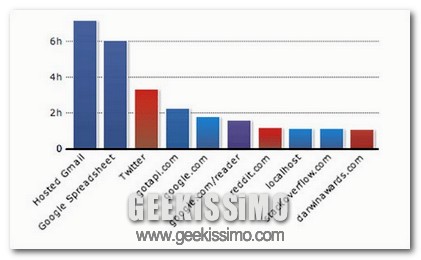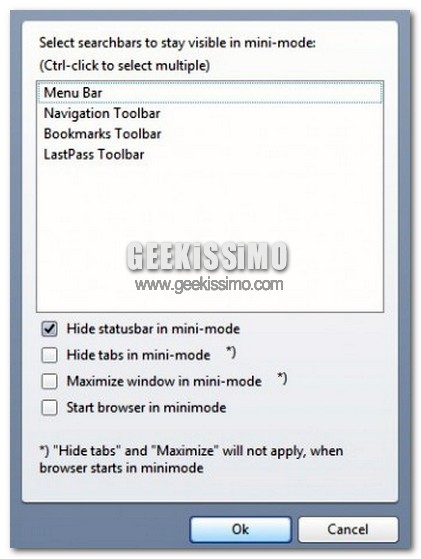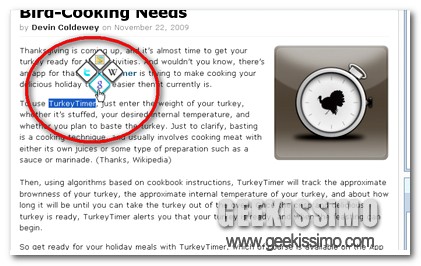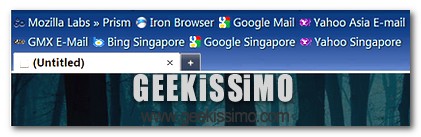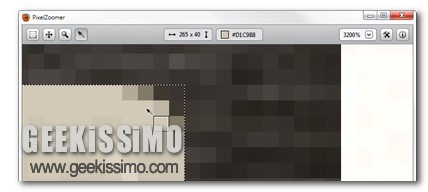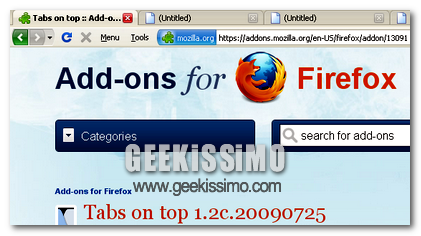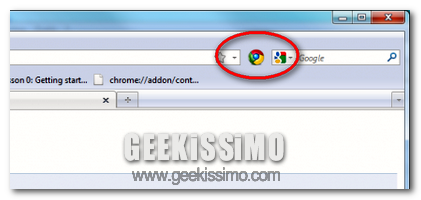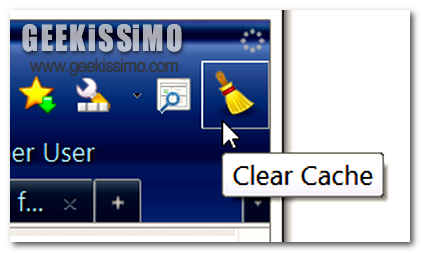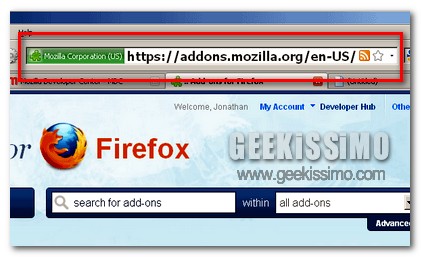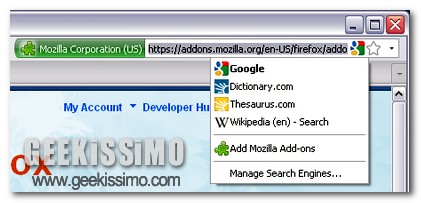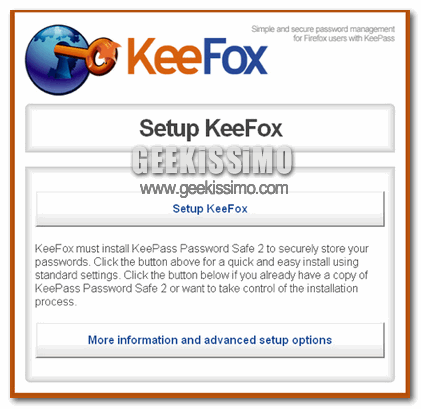Negli ultimi anni, il tempo che ciascun utente trascorre seduto al PC e, in particolare, navigando online, sembra essere di gran lunga aumentato, sopratutto a causa dell’incidere dei vari servizi web sempre più utilizzati e degli oramai celebri social network.
A tal proposito, potrebbe risultare decisamene utile monitorare come e quanto tempo viene impiegato navigando in lungo e in largo per la grande rete, così da avere un idea ben più precisa delle svariate attività svolte online.
Prendere un cronometro ed iniziare a contare i minuti trascorsi su una data pagina web è senz’altro una buona soluzione ma direi che si tratta di un metodo decisamente poco conveniente, mentre invece potrebbe risultare molto più pratico e poco impegnativo utilizzare RescueTime.
Si tratta infatti di un estensione disponibile per due dei browser web più apprezzati dall’intera utenza quali Google Chrome e Mozilla Firefox, per cui, una volta installato l’add-on, sarà possibile accedere ad un pratico grafico, come quello indicato in immagine, e ad altri utili strumenti, mediante cui visionare agevolmente un rapido resoconto della propria attività web.